Importeer CSV-bestand
Met de tool kunnen bijvoorbeeld VHE-nummers, complexnummers, straatnamen, plaatsnamen, wijknamen, vestigingsnamen, opnamedata en verwarmings- en tapwatertoestellen uit een CSV-bestand geïmporteerd worden. Om de woningen te identificeren kan zowel een postcode-huisnummer-toevoeging combinatie als het VHE-nummer gebruikt worden. Met deze tool kun je eenvoudig de basis gegevens uit een primair systeem of WWS-lijsten importeren.
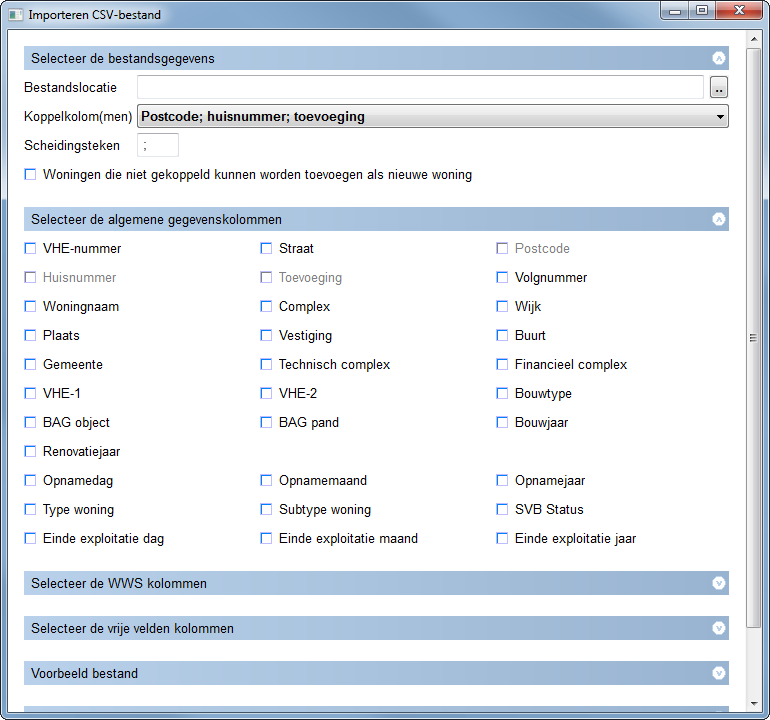
Bestandskenmerken
Om een bestand met voorraadgegevens te importeren, moet deze aan een aantal specificaties voldoen:
- het bestand moet opgeslagen zijn in het *.CSV formaat (bijv. met Excel);
- gegevens moeten gescheiden zijn met een scheidingsteken (; _ : | enz.);
- de gegevens in de eerste kolom(men) moeten overeen komen met de door jou opgegeven benaming bij ‘Koppelkolom(men)’;
- het aantal kolommen moet overeenkomen.
Het bestand importeren
Om de tool te starten klik je in het menu, [Tools] op [Importeer CSV-bestand]. Het bovenstaande scherm zal geopend worden.
In het geopende scherm selecteer je onder ‘bestandsgegevens’ de locatie en naam van het te importeren bestand. Dit doe je door op de knop […] te klikken. Achter ‘Koppelkolom(men)’ selecteer je hoe je de woningen wenst te identificeren. Je heeft de keuze uit drie mogelijkheden:
- Postcode; huisnummer; toevoeging: de naam bestaat uit de combinatie van deze 3 gegevens, gescheiden door een scheidingsteken.
- Postcode; huisnummer; toevoeging; volgnummer: de naam bestaat uit deze 4 gegevens, gescheiden door een scheidingsteken.
- VHE-nummer: alle woningen worden geïdentificeerd middels het (unieke) VHE-nummer.
Tenslotte vul je in het vakje ‘Scheidingsteken’ in welk scheidingsteken je gebruikt in uw CSV-bestand.
Onder de ‘selectie van gegevenskolommen’ kun je aangeven welke gegevens je wilt importeren. Je vinkt de gewenste gegevens aan door op het lege hokje ervoor te klikken. Elk item komt overeen met één gegevenskolom in het CSV-bestand. De koppelkolom(men) neemt ook altijd ruimte in van één gegevenskolom.
Onder ‘Voorbeeld bestand’ kun je zien hoe het bestand er uit zou moeten zien (de eerste drie regels worden weergegeven; overige regels op een zelfde manier).
Onder ‘Legenda’ vind je uitleg over hoe de gegevens ingevuld moeten. Voor verwarmingssystemen worden bijvoorbeeld coderingen aangehouden. Hieronder volgt een overzicht van de gegevens.
- VHE VHE-nummer [karakters]
- Straat Straatnaam [karakters]
- Postcode Postcode om adres te identificeren [1234AB]
- Huisnummer Huisnummer om adres te identificeren [nummer]
- Toevoeging Toevoeging (extensie) op huisnummer om adres te identificeren [karakter(s)]
- Volgnummer Volgnummer als extra toevoeging op het huisnummer [karakters]
- Naam Naam van de woning [karakters]
- Complex Complexnummer [karakters]
- Wijk Wijknaam [karakters]
- Plaats Plaatsnaam [karakters]
- Vestiging Vestigingsnaam [karakters]
- Buurt Buurtnaam [karakters]
- Gemeente Gemeentenaam [karakters]
- Technisch complex Technisch complex [karakters]
- Financieel complex Fianncieel complex [karakters]
- Bouwtype
- 0 = Traditioneel / gemengd zwaar
- 1 = Gemengd licht
- 2 = Volledig houtskelet
- BAG object BAG code van het verblijfsobject [karakters]
- BAG pand BAG code van het pand [karakters]
- Bouwjaar Bouwjaar van de woning [1800 – huidig jaar]
- Renovatiejaar Renovatiejaar van de woning [1960 – huidig jaar]
- Opnamedag Opnamedag [1-31]
- Opnamemaand Opnamemaand [1-12]
- Opnamejaar Opnamejaar [2008 – huidig jaar]
- Type woning
- 0 = Rijwoning tussen
- 1 = Rijwoning hoek
- 2 = Vrijstaande woning
- 3 = 2-onder-1 kap
- 4 = Meergezinswoning met 1 woonlaag
- 5 = Meergezinswoning met meerdere woonlagen
- Subtype woning
- 0 = Tussenwoning op een tussenverdieping
- 1 = Tussenwoning op de onderste bouwlaag
- 2 = Tussenwoning onder het dak
- 3 = Hoekwoning op een tussenverdieping
- 4 = Hoekwoning op de onderste bouwlaag
- 5 = Hoekwoning onder het dak
- 6 = Tussenwoning onder het dak en op de onderste bouwlaag
- 7 = Hoekwoning onder het dak en op de onderste bouwlaag
- SVB status
- 0 = Door exploiteren
1 = Verkoop
2 = Sloop
3 = Klein onderhoud
4 = Groot onderhoud - 5 = Anders
- 0 = Door exploiteren
- Einde exploitatie dag
- Dag van de einddatum exploitatie [1-31]
- Einde exploitatie maand
- Maand van de einddatum exploitatie [1-12]
- Einde exploitatie jaar
- Jaar van de einddatum exploitatie [2008-9999]
Onder ‘Selecteer WWS kolommen’ kun je gegevens importeren met betrekking tot de huur(prijs) van de woning.
- Huidige huur Huidige huur [bedrag]
- Servicekosten Servicekosten [bedrag]
Onder ‘Selecteer werkelijke verbruiken’ kun je per kalenderjaar de werkelijke verbruiken importeren. Voor ieder kalenderjaar maak je per woning een regel in het csv-importbestand.
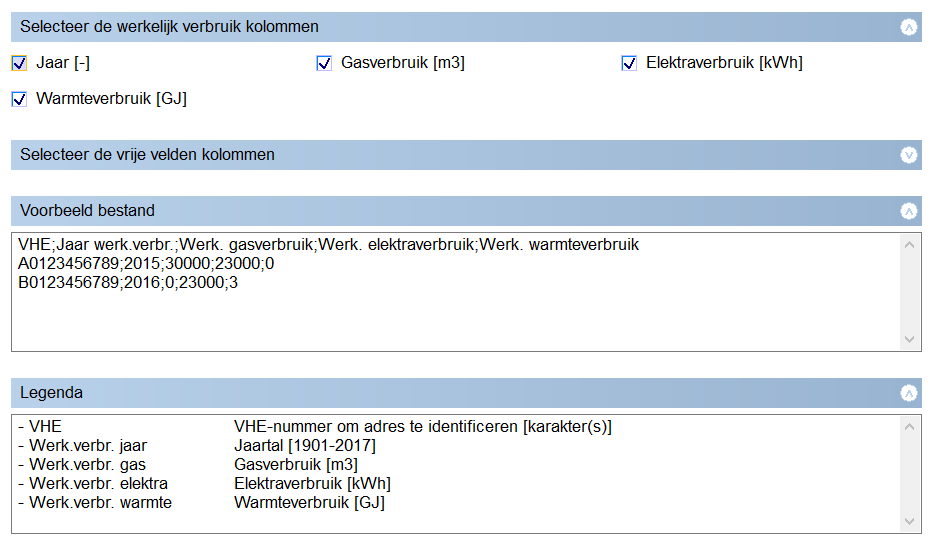
Onder ‘Selecteer de vrije velden kolommen’ kun je gegevens voor de vrije velden importeren. Alleen de van tevoren gedefinieerde vrije velden zijn zichtbaar. Meer informatie over de vrije velden vind je in ‘Vrije velden’.
Onder Voorbeeld bestand kun je zien hoe het CSV bestand opgebouwd dient te zijn. En bij de legenda zie je aan welke voorwaarden de invoer moet voldoen.
Je importeert het bestand door op [Start importeren] te drukken.
Nieuwe woning toevoegen
Bij het importeren van een CSV-bestand is het mogelijk om aan te geven dat woningen die niet in de database voorkomen, automatisch worden toegevoegd. Deze optie is alleen beschikbaar wanneer de CSV import wordt gestart vanuit een deelvoorraad.
Met deze functionaliteit kun je eenvoudig een adreslijst (bijvoorbeeld uit jouw primair systeem) inlezen als lege woningen in de Vabi database.
Afhankelijk van welke velden je selecteert bij de gegevenskolommen, wordt de woning gedeeltelijk ingevuld. De velden die niet vanuit CSV-bestand (kunnen) worden gevuld, moeten nog door de EPA-adviseur worden ingevuld. De nieuwe woningen krijgen de status ‘nieuw’ en daarvan wordt geen huidige energie-index berekend. In de woninglijst wordt deze informatie getoond als volgt
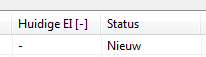
Woningen met de status ‘nieuw’ kun je niet afmelden, zodra je de status aanpast naar ‘in behandeling’, ‘klaar voor afmelden’ of anders, kun je in de woninglijst de huidige energie-index controleren alvorens je de woning afmeldt.
Woningen met de status ‘nieuw’ worden uitgesloten van diverse functionaliteiten: Analysetool, Voorraadrapportage, Registratie en voortgangrapportage, Beleidstool, Optimalisatie CO2– en energiebeleid, etc.